Một trong những “tính năng” của Windows là OneDrive, tự động sao lưu dữ liệu của bạn. Đây là một chức năng gây phiền toái, bởi lẽ tôi rất ngần ngại sao lưu dữ liệu của mình lên máy chủ của Microsoft vì nhiều lý do, bao gồm việc thiếu tin tưởng vào công ty. Microsoft đã từng gặp phải những vụ rò rỉ dữ liệu nghiêm trọng ảnh hưởng đến hàng triệu người dùng trong nhiều năm qua. Bạn cũng cần lưu ý đến việc công ty có thể sử dụng dữ liệu của bạn cho việc đào tạo AI. Ngay cả với thư mục “Personal Vault” được mã hóa của OneDrive, nó vẫn không thực sự tiện lợi. Vì vậy, có lẽ bạn nghĩ tôi sẽ chuyển sang Google Drive hoặc iCloud, nhưng tôi thậm chí còn ít tin tưởng vào những dịch vụ đó hơn. Thay vào đó, tôi sử dụng các dịch vụ đám mây mã hóa đáng tin cậy như Proton và các tùy chọn lưu trữ cục bộ. Thực tế, ngay cả với mã hóa đầu cuối và kiến trúc “zero-knowledge” (nghĩa là chỉ tôi mới có quyền truy cập vào dữ liệu của mình), tôi vẫn lưu trữ dữ liệu quan trọng nhất của mình cục bộ, đây là một phương pháp tốt nhất. Vậy, hãy cùng tìm hiểu các lựa chọn thay thế mà tôi đang sử dụng thay vì Microsoft, và bạn cũng có thể làm điều tương tự.
Vô Hiệu Hóa OneDrive
OneDrive Tự Động Sao Lưu Dữ Liệu Mặc Định Mà Không Hỏi
Khi bạn cài đặt mới Windows 11 hoặc mua một chiếc PC mới, OneDrive sẽ tự động sao lưu các thư mục hệ thống mặc định của bạn. Giờ đây, nó được tích hợp rất sâu vào hệ điều hành. OneDrive đồng bộ các thư mục Desktop, Documents, Downloads, Pictures, Music và Video lên máy chủ của Microsoft. Trong quá trình làm việc, tôi thường lưu rất nhiều tệp vào màn hình desktop để tiện lợi, giống như nhiều người dùng khác. Tôi chắc chắn không muốn các tệp ISO, VHD và các tài liệu nhạy cảm mà tôi tải xuống hoặc tạo ra bị tự động đồng bộ hóa lên Microsoft. Ngay cả với thư mục “Personal Vault” được mã hóa của OneDrive, nó vẫn không hề tiện lợi.
Điều này cũng làm xáo trộn các PC khác của tôi khi tôi đăng nhập bằng cùng một tài khoản Microsoft. Vì vậy, một trong những điều đầu tiên tôi làm là tạm dừng đồng bộ hóa OneDrive trong khi tôi thiết lập các tùy chọn đáng tin cậy khác. Sau khi đồng bộ hóa được tạm dừng, tôi sẽ vào Cài đặt OneDrive (OneDrive Settings) -> Quản lý Sao lưu (Manage Backup) và tắt tất cả các thư mục.
Đôi khi, tôi muốn thực hiện một bước xa hơn và gỡ cài đặt OneDrive hoàn toàn. Bạn có thể gỡ cài đặt nó trên Windows 11 bằng cách vào Cài đặt (Settings) -> Ứng dụng (Apps) -> Ứng dụng đã cài đặt (Installed apps). Tìm kiếm OneDrive và chọn tùy chọn để gỡ cài đặt. Ngoài ra, nếu tôi muốn đảm bảo rằng tất cả các tàn dư của nó, bao gồm các tệp tạm thời và cài đặt Registry, được xóa bỏ, tôi có thể sử dụng Revo Uninstaller để gỡ bỏ triệt để. Nếu sau này tôi cần cài đặt lại, điều này đôi khi xảy ra tùy thuộc vào tình huống, OneDrive có thể được cài đặt lại từ Microsoft Store hoặc từ Terminal bằng lệnh winget, trong đó -e trong chuỗi đảm bảo đó là sản phẩm chính xác.
winget install --id Microsoft.OneDrive -eTôi Sử Dụng Dịch Vụ Lưu Trữ Đám Mây Mã Hóa
Lưu Trữ Đám Mây Mã Hóa Đầu Cuối An Toàn Hơn
Đừng hiểu lầm, mặc dù tôi không tin tưởng OneDrive với dữ liệu của mình, nhưng lưu trữ đám mây vẫn rất tiện lợi. Tuy nhiên, tôi muốn đảm bảo dữ liệu của mình được bảo vệ. Khi cần sao lưu, đồng bộ hóa và chia sẻ dữ liệu từ đám mây, tôi sử dụng một giải pháp mã hóa tập trung vào quyền riêng tư. Có những giải pháp tuyệt vời cung cấp kiến trúc “zero-knowledge”, đảm bảo bảo mật, quyền riêng tư và quyền kiểm soát dữ liệu của người dùng – các dịch vụ như Proton, IceDrive, Internxt, pCloud và nhiều dịch vụ khác.
Lựa chọn của tôi là Proton nhờ giao diện thân thiện với người dùng và các tùy chọn đa dạng có sẵn trong các sản phẩm của họ, bao gồm Proton Drive, Docs, Mail, VPN, Pass và Calendar. Ngoài việc sao lưu tệp trên PC của tôi lên Proton Drive, tôi có thể sử dụng nó để tự động sao lưu ảnh từ điện thoại thay vì dựa vào iCloud hoặc Google, đây là một lợi ích bổ sung. Nó cũng có tính năng giải pháp lưu trữ tối ưu hóa (Optimized Storage solution), tương tự như chức năng Files On-Demand của OneDrive, cho phép tôi tiết kiệm không gian ổ đĩa. Thêm vào đó, một “Easter Egg” thú vị là khả năng chơi Doom phiên bản gốc từ Proton Drive khi tôi cần một chút giải lao.
Giống như OneDrive, Proton cho phép tôi chọn bất kỳ thư mục nào tôi muốn sao lưu, và nó không tự động chọn trước và bắt đầu đồng bộ hóa chúng mà không có sự đồng ý của tôi. Các tệp được mã hóa trên PC của tôi trước khi được tải lên máy chủ Proton và được mã hóa trong quá trình truyền bằng giao thức TLS/SSL để ngăn chặn tấn công “man-in-the-middle”. Các tệp của tôi được mã hóa bằng ECC Curve25519 và OpenPGP, và mỗi tệp và thư mục đều có khóa mã hóa duy nhất của riêng nó.
Khi tôi chia sẻ tệp, Proton tạo một khóa duy nhất và mã hóa chúng cho mỗi người nhận. Tuy nhiên, điều quan trọng cần lưu ý là mặc dù người nhận không cần tài khoản Proton, nhưng với sự hỗ trợ bổ sung để chia sẻ trực tiếp qua email, việc họ có tài khoản sẽ mang lại trải nghiệm tốt hơn. Một tài khoản miễn phí cung cấp quyền truy cập vào dung lượng lưu trữ hạn chế và quyền truy cập vào các sản phẩm Proton khác, chẳng hạn như Proton Mail, Drive, VPN và nhiều hơn nữa.
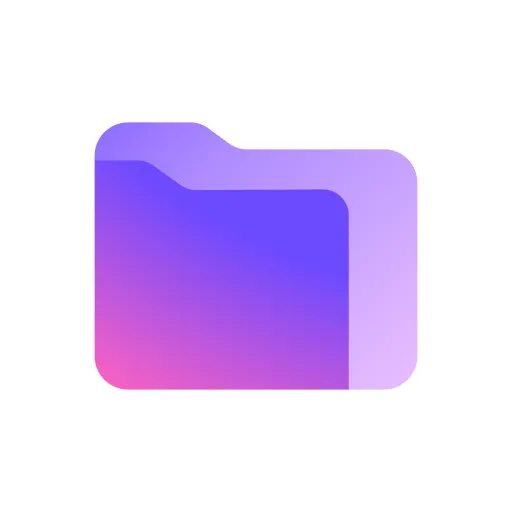 Giao diện Proton Drive với các lựa chọn lưu trữ và quản lý tệp mã hóa đầu cuối
Giao diện Proton Drive với các lựa chọn lưu trữ và quản lý tệp mã hóa đầu cuối
Lưu Trữ Cục Bộ
Quên Đám Mây Để Đạt Bảo Mật và Riêng Tư Tối Ưu
Tôi là người “old-school” và sử dụng nhiều giải pháp sao lưu cục bộ cho các tệp nhạy cảm nhất của mình. Ổ cứng gắn ngoài và USB flash drive là những lựa chọn hợp lý và chứa phần lớn dữ liệu của tôi. Tôi cũng sử dụng hệ thống sao lưu tự host như thiết bị lưu trữ gắn mạng (NAS) và cái gọi là “sneakernet”. Đối với những người dùng trẻ tuổi, “sneakernet” đề cập đến quá trình chuyển dữ liệu thủ công từ một ổ đĩa di động này sang ổ đĩa khác bằng cách đi bộ vật lý đến một máy tính khác. Ổ USB flash và ổ cứng gắn ngoài hiện nay có dung lượng lưu trữ lớn với giá cả phải chăng. Nhưng tôi luôn đảm bảo rằng mình tạo nhiều bản sao trên nhiều ổ đĩa đề phòng trường hợp một ổ đĩa bị lỗi. Điều này có vẻ hơi tẻ nhạt, nhưng tôi vẫn giữ thói quen này.
Cách đây chỉ 5 năm, tôi có một máy chủ riêng chạy Windows Home Server (đã ngừng hỗ trợ vào năm 2016), không có kết nối internet. Tôi sẽ cài đặt các bản cập nhật thủ công nếu cần. Đó là một ý tưởng tuyệt vời và tôi là một người hâm mộ lớn; tôi đã rất buồn khi thấy nó bị loại bỏ.
Tuy nhiên, một NAS tiết kiệm chi phí hơn nhiều và cung cấp phần mềm đơn giản hóa các giải pháp lưu trữ tự host. Ví dụ, bạn có thể chạy phần mềm Synology hoặc QNAP giúp quản lý dữ liệu trên các ổ đĩa NAS của mình. Mọi thứ được lưu trữ và quản lý cục bộ, và bạn có thể thay thế các ổ đĩa mới khi cần. Các giải pháp NAS có nhiều mức giá khác nhau, nhưng bạn có thể bắt đầu với một NAS giá rẻ để làm quen và phát triển nó khi nhu cầu dữ liệu của bạn tăng lên.
OneDrive tiện lợi và cơ chế của nó đơn giản để đảm bảo dữ liệu được sao lưu theo thời gian thực. Bạn có quyền kiểm soát quản lý dữ liệu của mình, nhưng tôi không thoải mái với ý tưởng công ty có quyền truy cập vào dữ liệu của tôi. Nó không cung cấp mã hóa đầu cuối, không giống như các dịch vụ “zero-knowledge” khác. Điều đáng chú ý là Microsoft kiểm soát các khóa mã hóa. Với Proton và các dịch vụ khác, bạn kiểm soát dữ liệu của mình. Tôi muốn kiểm soát hoàn toàn, và việc lưu trữ dữ liệu cục bộ đảm bảo điều đó, đồng thời các dịch vụ lưu trữ mã hóa cũng giúp tôi kiểm soát.
Đây là một số cách tôi sử dụng để quản lý dữ liệu của mình an toàn hơn so với những gì Microsoft cung cấp, nhưng bạn có thể muốn xem xét một giải pháp khác. Dù vậy, bất kể chiến lược dữ liệu nào bạn sử dụng, nó vẫn tốt hơn là cho phép Microsoft lưu trữ dữ liệu của bạn. Nếu bạn không tin tưởng Microsoft với dữ liệu nhạy cảm của mình, bạn sử dụng giải pháp lưu trữ và sao lưu nào thay thế?


